Nội dung bài viết dưới đây sẽ hướng dẫn bạn cách khai thác tính năng mới có trên iOS 11, mà Apple phát hành chính thức vào mùa thu năm nay.
- Truy cập vào Settings > Control Center, vuốt xuống các nút bật sẵn và tìm đến lựa chọn có tên Screen Recording.
- Đảm bảo lựa chọn Screen Recording được bật, sau đó kéo nó lên trên phần danh sách các toggle, nơi lựa chọn này sẽ xuất hiện trong Control Center của bạn.

Đưa lựa chọn Screen Recording ra ngoài danh sách Control Center
|
- Khi đã hoàn tất việc ghi lại màn hình thông qua tính năng Screen Recording, bạn chỉ cần chạm vào thanh trên cùng của điện thoại.

Nhấp vào Screen Recording hiển thị trong Control Center để bắt đầu ghi lại
|
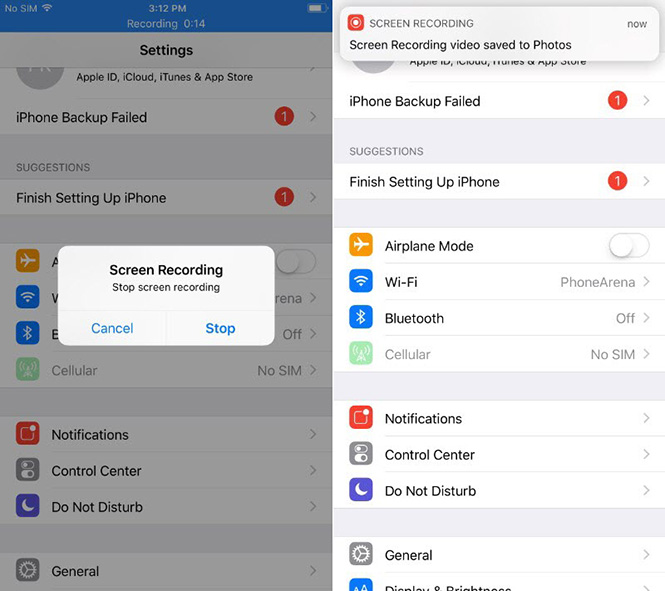
Xác nhận việc ngừng ghi lại màn hình trước khi trở lại như ban đầu
|
- Video đã quay sẽ được lưu dưới dạng tệp tin MP4 với độ phân giải 900 x 1600 pixel và tốc độ 45 fps (khung hình/giây). Bạn có thể sử dụng video này để chia sẻ theo ý muốn.






Bình luận (0)